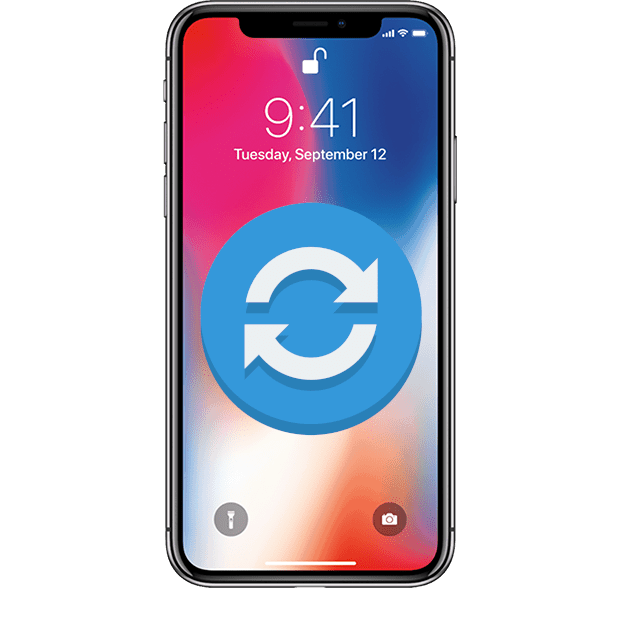Kako sinkronizirati iPhone s računalom
Za razliku od Android uređaja, sinkroniziranje iPhone uređaja s računalom zahtijeva poseban softver koji vam omogućuje da upravljate pametnim telefonom, kao i izvoz i uvoz sadržaja. U ovom članku ćemo pogledati kako uskladiti iPhone s računalom pomoću dva popularna programa.
Sinkronizirajte iPhone s računalom
“Native” program za sinkronizaciju pametnog telefona jabuka s računalom je iTunes , Međutim, programeri drugih proizvođača nude mnogo korisnih analoga, s kojima možete obavljati sve iste zadatke kao s službenim alatom, ali mnogo brže.
Više detalja: Softver za sinkronizaciju iPhone uređaja s računalom
Metoda 1: iTools
Program iTools je jedan od najpopularnijih alata treće strane za upravljanje telefonom s računala. Programeri aktivno podržavaju svoj proizvod, u vezi s kojim se redovito pojavljuju nove značajke.
Imajte na umu da iTools mora funkcionirati iTunes mora i dalje biti instaliran na vašem računalu, iako ga u većini slučajeva nećete morati pokretati (iznimka će biti Wi-Fi sinkronizacija, o čemu će biti više riječi u nastavku).
- Instalirajte iTools i pokrenite program. Prvo pokretanje može potrajati, jer će Aytuls instalirati paket s upravljačkim programima potrebnim za ispravan rad.
- Kad je instalacija upravljačkih programa dovršena, spojite iPhone na računalo pomoću originalnog USB kabela. Nakon nekoliko trenutaka, iTools će otkriti uređaj, što znači da je sinkronizacija između računala i pametnog telefona uspješno uspostavljena. Od sada možete prenositi glazbu, videozapise, zvukove zvona, knjige, aplikacije s računala na telefon (ili obrnuto), stvarati sigurnosne kopije i obavljati mnoge druge korisne zadatke.
- Osim toga, iTools podržava i sinkronizira preko Wi-Fi mreže. Da biste to učinili, pokrenite Aytuls, a zatim otvorite program Aytunes. Spojite iPhone na računalo pomoću USB kabela.
- U glavnom prozoru programa iTunes kliknite ikonu pametnog telefona da biste otvorili izbornik za upravljanje.
- U lijevom dijelu prozora morat ćete otvoriti karticu "Pregled" . Na desnoj strani, u okviru "Parameters" , označite okvir pored opcije "Sync with this iPhone via Wi-Fi" . Spremite promjene klikom na gumb "Završi" .
- Isključite iPhone iz računala i pokrenite iTools. Na iPhone uređaju otvorite postavke i odaberite odjeljak "Osnovno" .
- Otvorite odjeljak "Sinkronizacija s iTunes putem Wi-Fi veze".
- Odaberite gumb "Sinkronizacija" .
- Nakon nekoliko sekundi, iPhone će se uspješno prikazati u programu iTools.
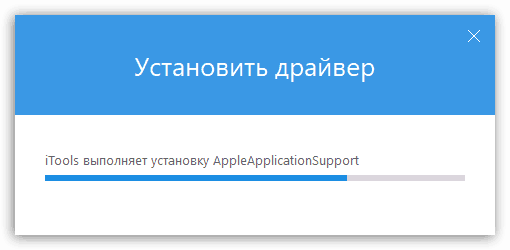
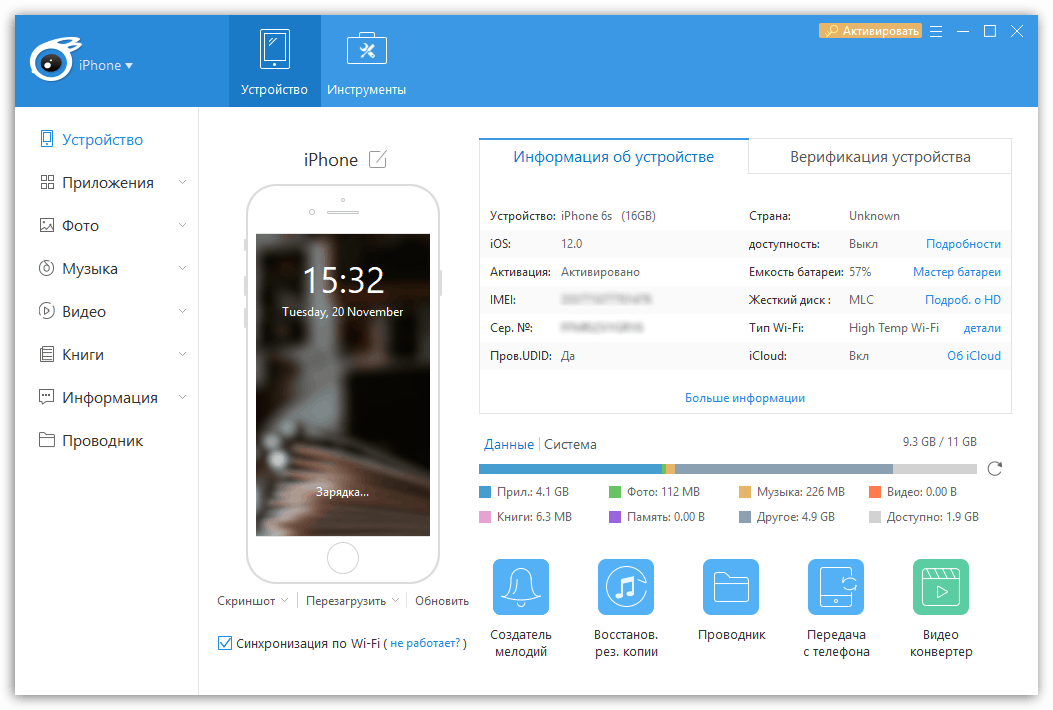
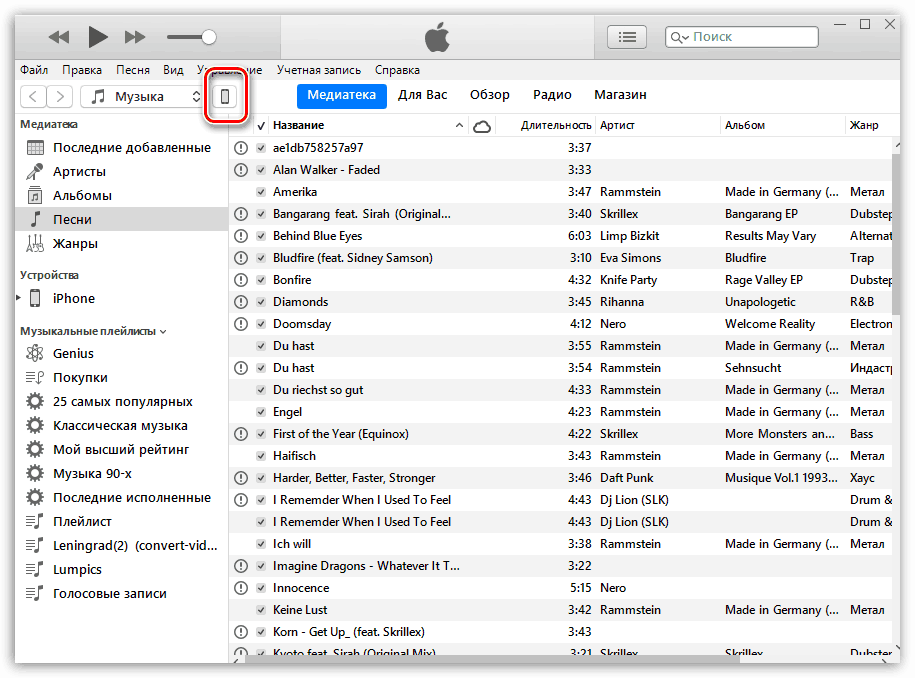
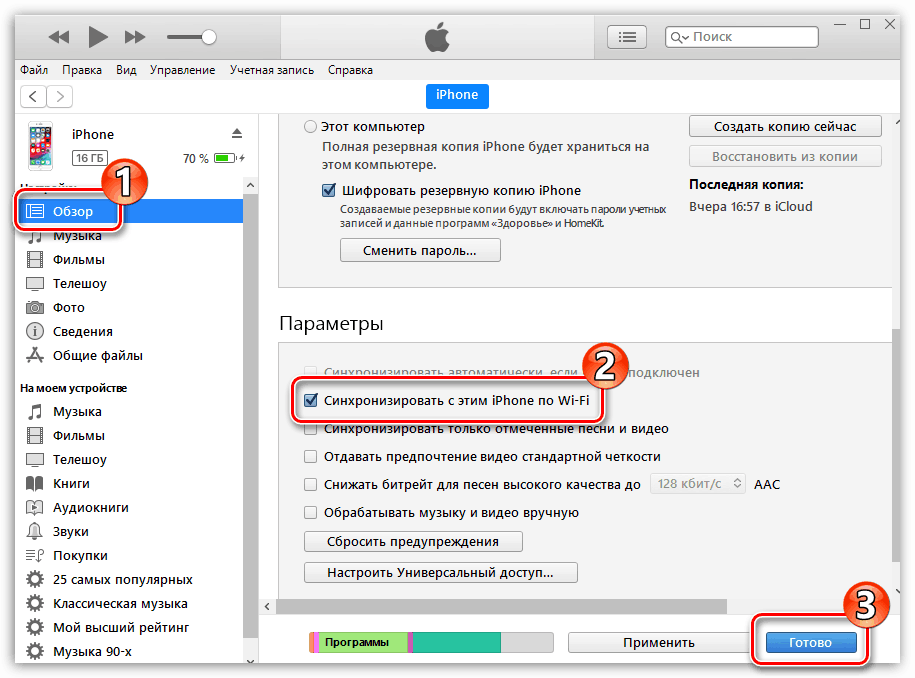
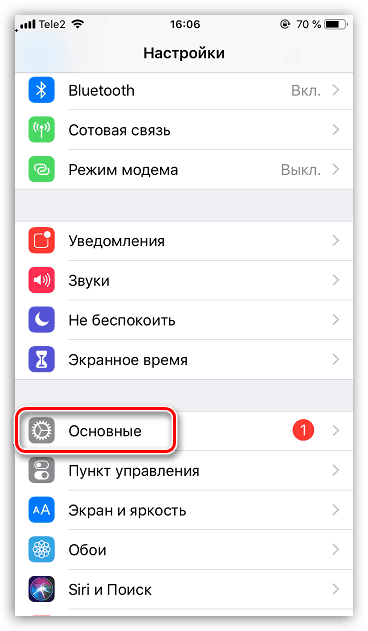
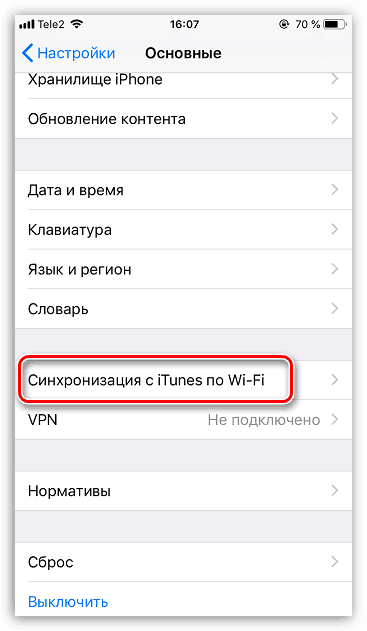
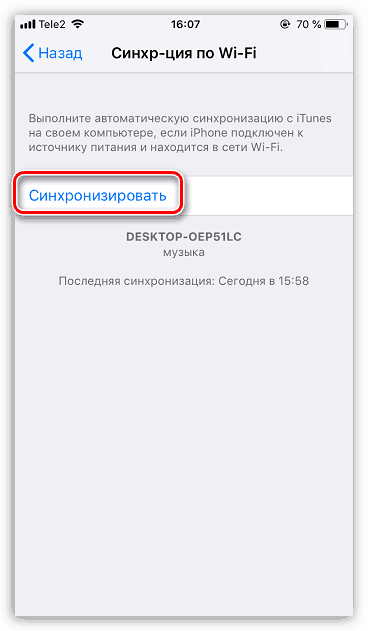
Metoda 2: iTunes
U ovoj temi nije moguće utjecati na mogućnost izvođenja sinkronizacije između pametnog telefona i računala pomoću programa iTunes. Ranije na našim stranicama ovaj proces je već razmatran u detalje, pa budite sigurni da obratite pozornost na članak na donjoj poveznici.

Više detalja: Kako sinkronizirati iPhone s aplikacijom iTunes
Iako se od korisnika sve više traži sinkronizacija putem iTunes-a ili drugih sličnih programa, ne može se prepoznati činjenica da je korištenje računala za upravljanje telefonom često mnogo praktičnije. Nadamo se da vam je ovaj članak pomogao.